电脑怎么u盘装系统,电脑如何u盘装系统
发布时间:2023-06-29 12:25:36
使用电脑的过程中,我们时常被硬盘容量逐渐缩水、电池寿命一天不如一天、屏幕光芒日渐黯淡等问题所困扰。在这个信息爆炸的时代,电脑似乎总是在与时间赛跑,它的性能和效率似乎永远无法满足我们日益增长的需求。当我们发现这些问题开始严重影响我们的工作和生活时,重新安装系统不仅是一种解决办法,更是赋予我们电脑新生的关键步骤。下面我们就一起看看电脑怎么u盘装系统吧!

电脑怎么u盘装系统
一、制作PE启动盘
1、下载电脑店u盘启动盘制作工具的最新版,下载前务必要关掉防火墙及杀毒软件。
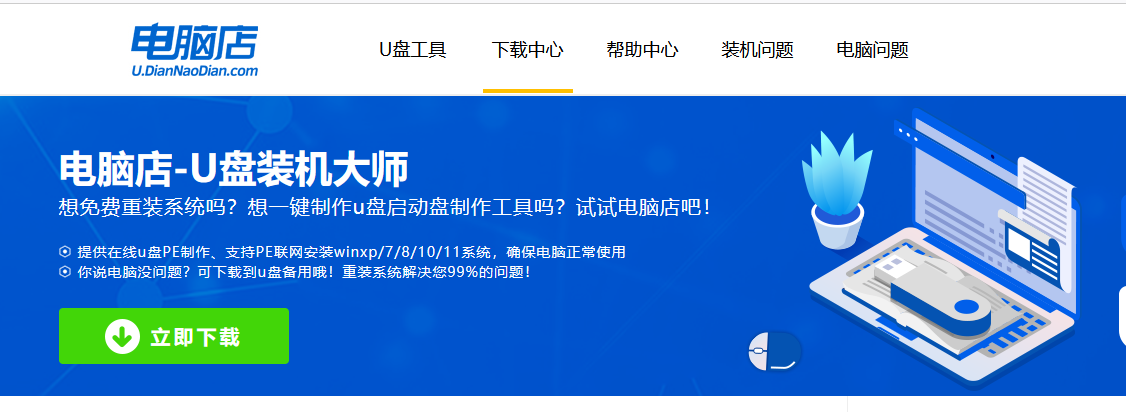
2、解压后打开,将u盘插入电脑,在界面中,点击【全新制作】即可。
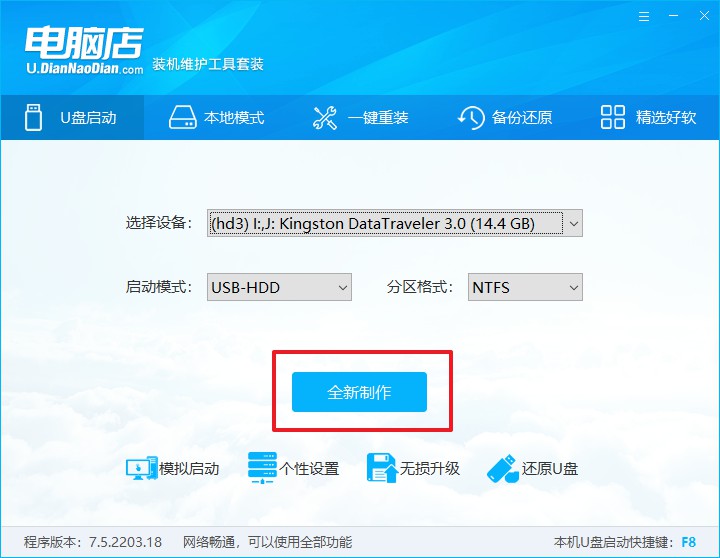
二、启动PE启动盘
1、查询电脑的u盘启动快捷键,在电脑店官网首页即可查询,如下图所示:
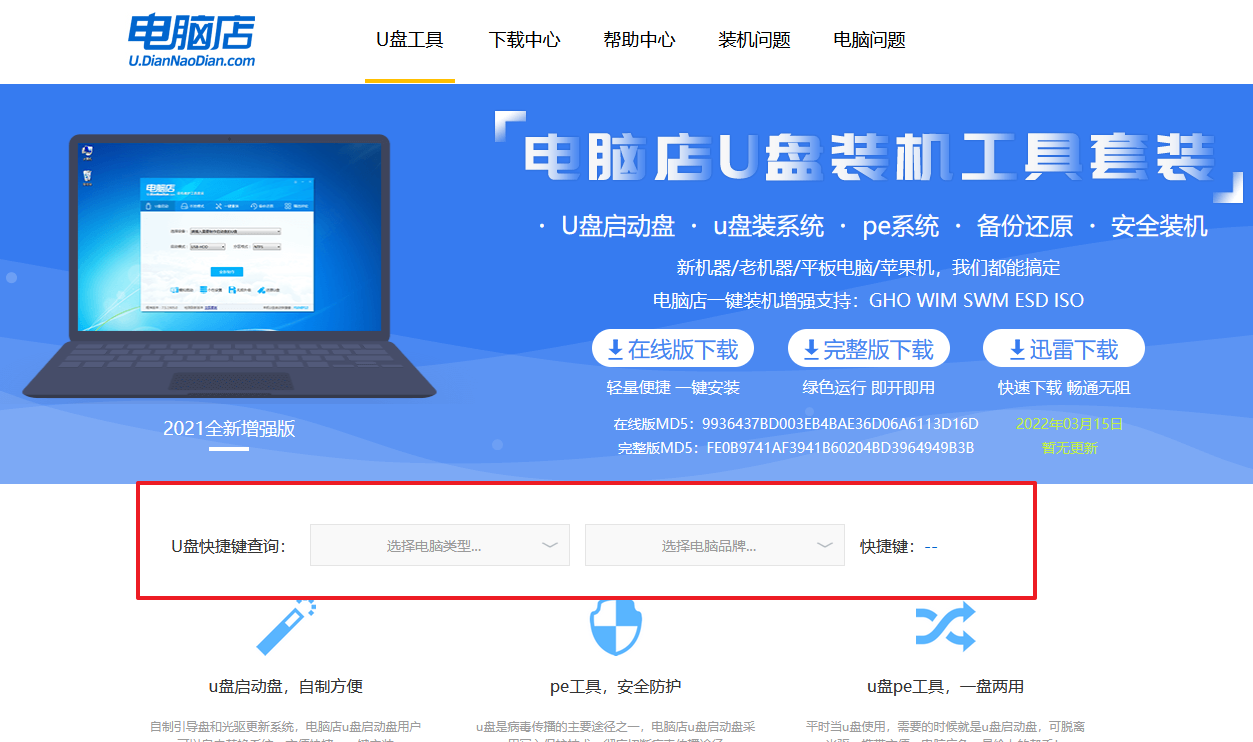
2、重启电脑,按下u盘启动快捷键,在弹出的界面中即可选择u盘选项。
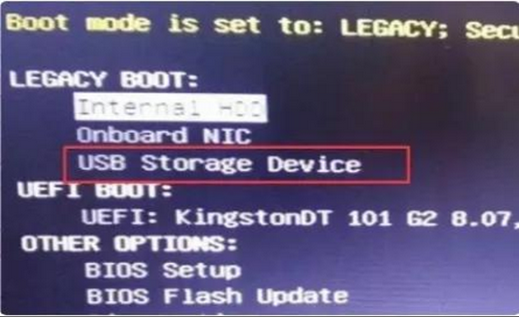
3、回车后就可以进入电脑店winpe主菜单选择了,一般选择第一项。
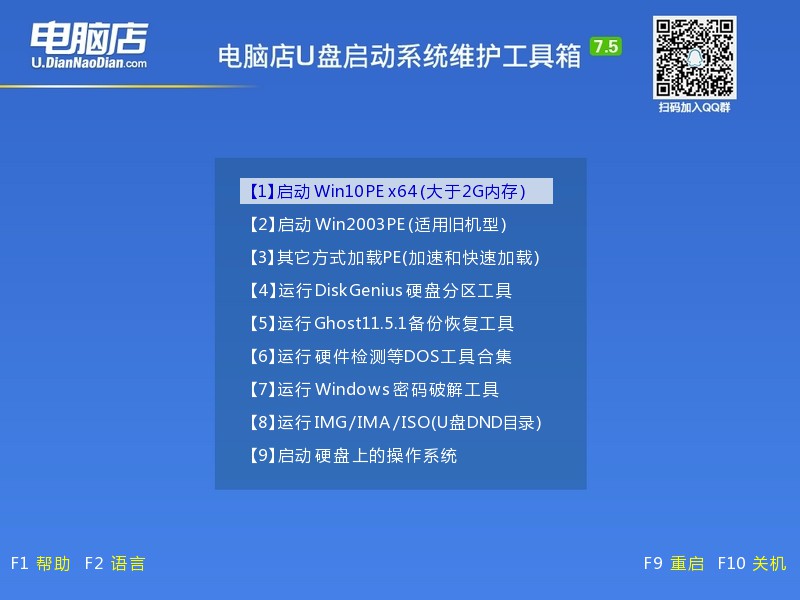
三、PE启动盘装系统
1、打开电脑店一键装机软件,默认安装的方式,选择镜像和盘符后执行。
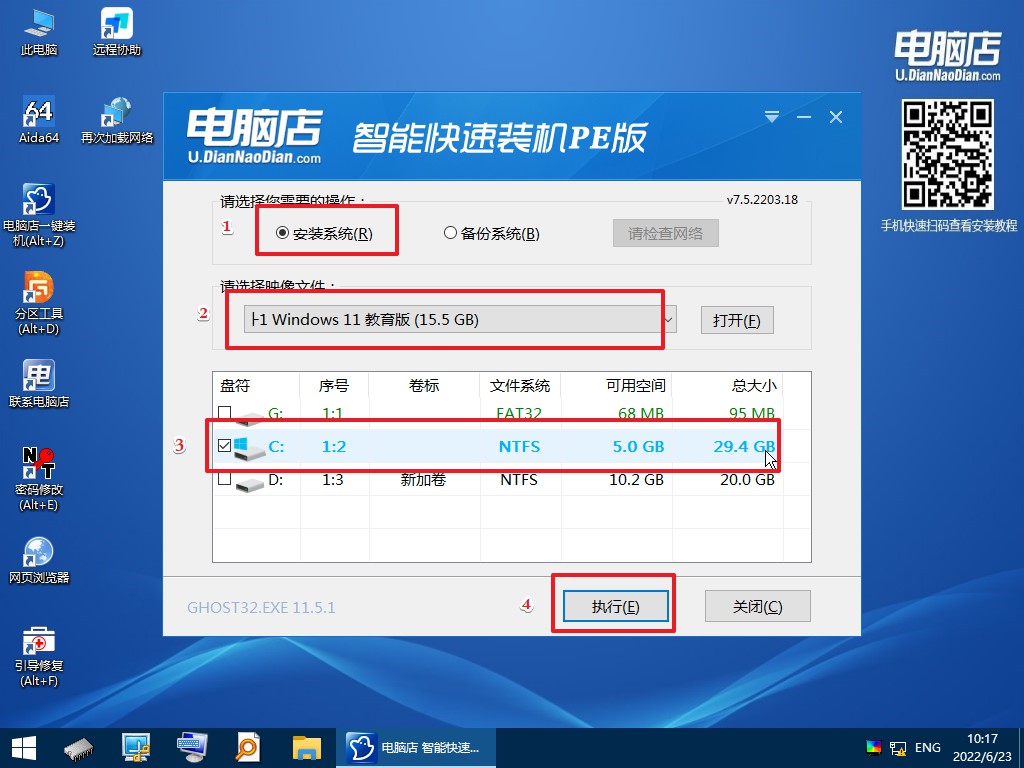
2、在弹出的还原提示框中,点击【是】。
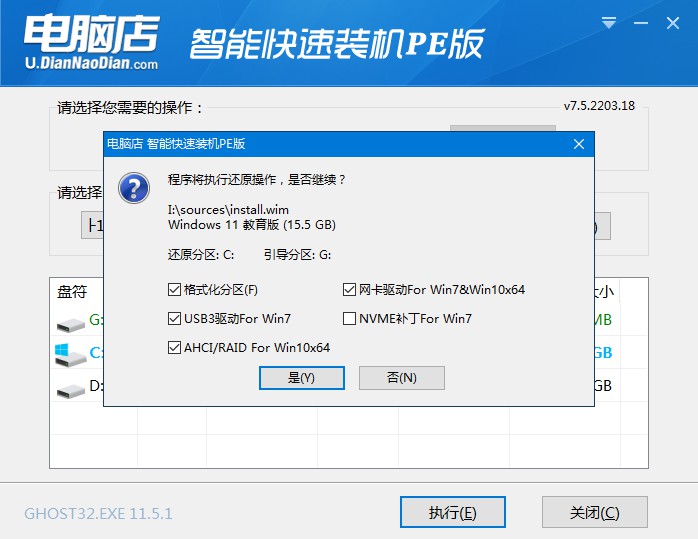
3、接下来等待安装完成,重启即可进入新系统。具体操作可参考:电脑店u盘装系统教程。
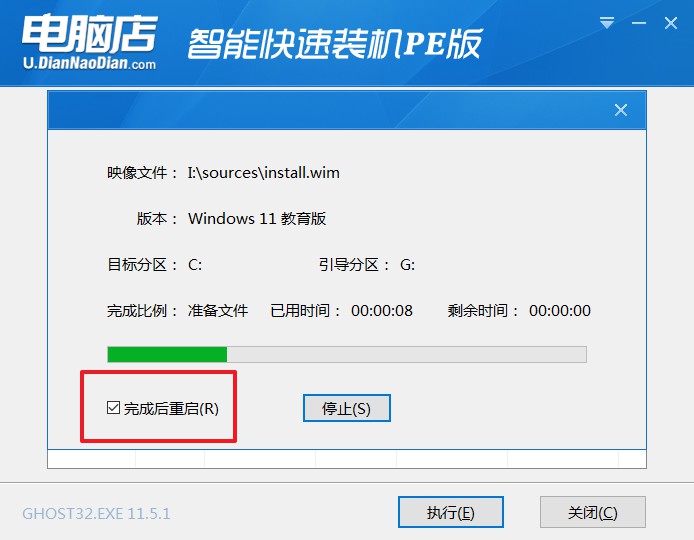
电脑怎么u盘装系统的详细教程就跟大家分享到这里了。重装系统,就像是对我们的电脑进行一次全面的体检和大清洗,它可以帮助我们解决许多潜在的问题,提高电脑的性能和运行效率。然而,它并不是一个万能药,还需要我们在日常使用中更加注意电脑的保养和维护。
